路由器怎么连接电脑上网设置(电脑和电脑用路由怎么连接)
小编:霸主
更新时间:2023-01-10
一、路由器怎么连接电脑上网设置
很多朋友家里都有电脑,那么电脑和路由器是如何相连的呢?接下来就由我为大家简单介绍一下。

方法/步骤
我们需要先将无线路由器和网线连接起来。如下图所示。

请点击输入图片描述
打开电脑点击此电脑如下图所示。
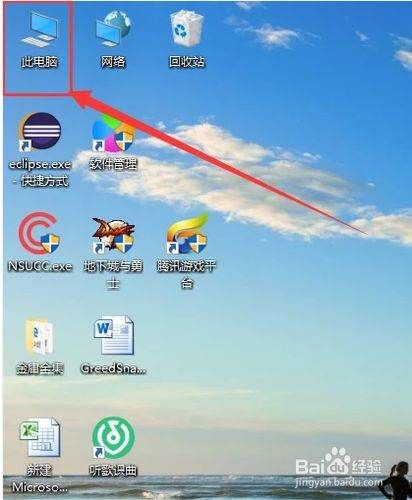
请点击输入图片描述
点击网络如下图所示。
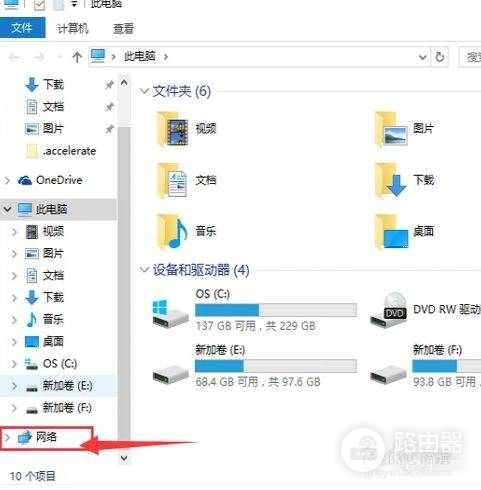
请点击输入图片描述
点击设置新的连接或网络。如下图所示。
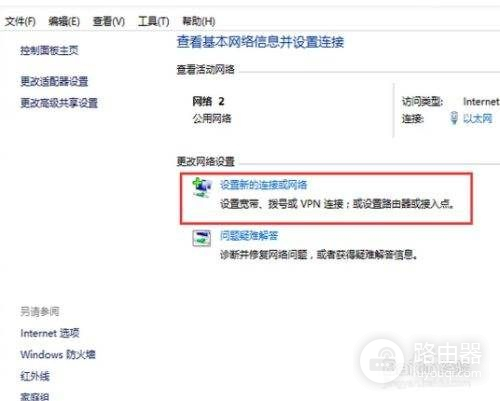
请点击输入图片描述
点击设置新网络。如下图所示。
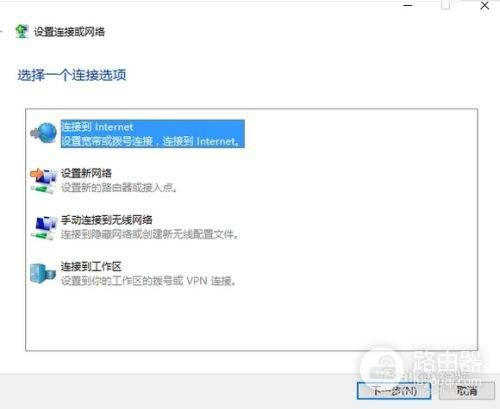
请点击输入图片描述
输入信息就是你安装宽带的时候给你说的你的账户与密码,直接输入进去点击下一步。如下图所示。
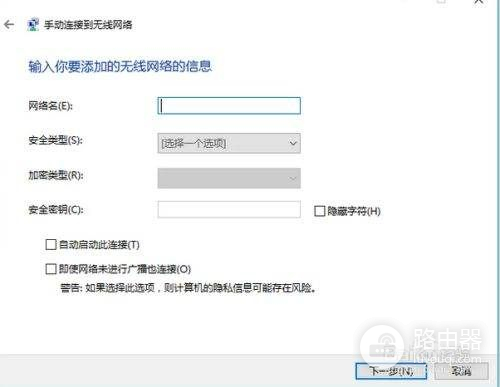
请点击输入图片描述
打开自己的浏览器,输入192.168.1.1.再输入自己的账号密码。都是admin就可以了。

请点击输入图片描述
二、电脑和电脑用路由怎么连接
一、电脑连接路由器的可以参考下图:
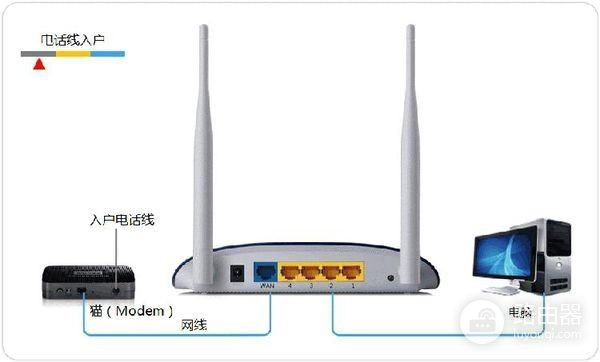
二、路由器连接完毕后还需要对路由器进行参数设置才可以正常使用的,设置步骤如下:
1.线路连接完毕后,打开浏览器输入路由器的管理地址和管理密码然后进入路由器后台(具体路由器的登录地址和登录密码可以参考说明书或者是路由器背面的标签)
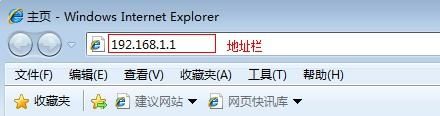
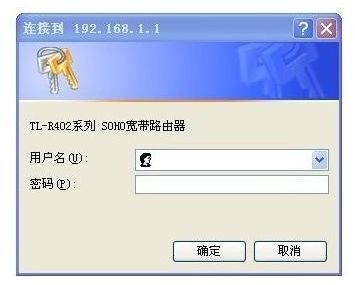
2.登录后台后选择快速设置,输入从网络服务商申请到的账号和密码,输入完成后直接下一步;

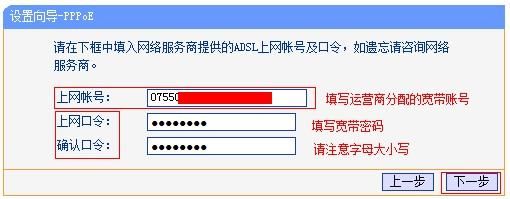
3.设置wifi密码,尽量字母数字组合比较复杂一点不容易被蹭网。
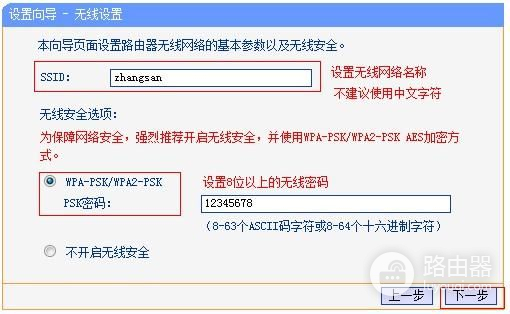
4.输入完成后确认一下,然后重新启动路由器即可生效。
三、如何用网线从路由器连接电脑

现在无线网络已近遍布人们的生活当中了,但是在电脑玩游戏的时候还是安插上网线是比较稳定的。那怎么样从路由器上连接网线到电脑上,我们看一看。
先把转换器接通的网线连接到一起,把转换器和路由器固定好,通上电源线。
先把转换器和路由器用一根网线连接起来,连接到路由器的LAN接口上去。
用电脑搜索到自己的无线设备(现在的无线可以连接,但是还是无法上网)。
连接成功之后,登录一下路由器后面的网址(这是设置路由器的网址,只要连接上你的路由器就可以登陆上去的)。
登录成功之后点击“路由设置”,在里面填写你的宽带的账号和密码,还有你路由器的密码。
上述成功你的无线就设置好了,输入密码就可以使用了。想要连接网线到电脑,你就拿一根网线插到路由器上,再插到电脑上就可以了,并且都不用输入密码的。













